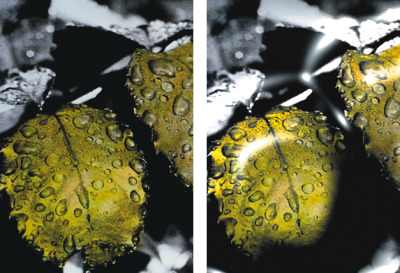
| • | 從仿製來源建立反射貼圖 |
反射貼圖是一種對應材質的影像,目的在於產生反射周圍環境光源的錯覺。您可以使用花紋或仿製來源影像作為反射貼圖。選擇花紋可讓您迅速套用逼真的反射。反射貼圖相當適合用來建立鉻黃或圓滑的金屬外觀。
您可以控制材質上顯示多少影像。如果您在仿製中加入反射貼圖,仿製來源將會對應至材質上。否則 Corel Painter 將使用目前的花紋作為反射貼圖。
您可以使用 [影像彎曲] 效果從彎曲的表面產生近似的反射。相關詳細資訊,請參閱套用彎曲效果.
| 從仿製來源建立反射貼圖 |
|
| 1 | 開啟影像或建立新影像以使用作為反射區。 |
| 如果您想從彎曲的表面產生近似的反射,請套用「影像彎曲」效果。 |
| 2 | 選擇「檔案」 |
| 3 | 按一下工具箱中的選取工具,然後選取要反射的區域。 |
| 4 | 按一下工具箱中的 [選取區調整工具]  。 。 |
| 5 | 在選取區上按一下滑鼠右鍵,並選擇 [複製圖層]。 |
| 產生了新的圖層。 |
| 6 | 在 [圖層] 面板中,按一下 [畫布],然後選取您剛才建立的圖層。 |
| 7 | 按一下 [新圖層遮罩] 按鈕  。 。 |
| 因為這個圖層遮罩完全符合反射區域的向量圖形,所以使用圖層遮罩可簡化整個過程。相關詳細資訊,請參閱建立和刪除圖層遮罩. |
| 8 | 選擇 [效果] |
| 9 | 從 [使用] 清單方塊中選擇圖層遮罩。 |
| 10 | 移動「反射」滑桿以調整所需的反射量。 |
| 11 | 移動「柔軟度」滑桿以調整圖層影像邊緣的貼圖。 |
| 增加柔軟度可使表面更加圓滑和具有立體感。 |
Copyright 2017 Corel Corporation. 保留所有權.